Focus Laser Scanner のエラーコードとトラブルシューティング
概要
次の記事では、Focus Laser Scanner モデルのエラーコードと考えらえる対処方法を掲載しています。エラーコードのトラブルシューティングを行う前に、お使いのモデルの最新のドライバがインストールされていることを確認してください。更新/再インストールにより以下の問題が解決される場合があります。Focus Laser Scanner 用ファームウェアのインストール
エラーコード
提供された情報から問題を解決できない場合は、以下の記事で説明されているようにログファイルをエクスポートください。Laser Scanner Focus のログファイルのエクスポート こちらのログファイルを FARO サポートに送信ください。
エラーコード:84 Exception
様々な要因が考えられます。このエラーはスキャナの画面には表示されず、ログファイル内にのみ表示されます。
解決策:
- カードを取り出してから入れ直すか、別の SD カードを試してみます。
- スキャナを工場出荷時の設定にリセットします。以下を参照してください。 Focus レーザースキャナの出荷時初期設定の復元
- 以下の記事で紹介されているように、ログファイルをエクスポートを行ってください。Laser Scanner Focus のログファイルのエクスポート このログファイルを FARO サポートに送信ください。
エラーコード:1000 不明なエラー
未知のエラーが発生しました。
解決策:
- スキャナを工場出荷時の設定にリセットFocus を工場出荷時の設定に戻すには、[管理] > [サービス] > [工場出荷時の設定 ] をクリックします。
- リセットボタンをタップして、工場出荷時のデフォルトの設定にスキャナをリセットしてください。例外的なケースの場合のみ、このオプションを使用してください。この操作を実行しても、スキャナに保存されているスキャン、スキャンプロファイル、スキャンプロジェクト、またはオペレータは影響を受けません。
- 以下の記事で紹介されているように、ログファイルをエクスポートししてください。Laser Scanner Focus のログファイルのエクスポート このログファイルを FARO サポートに送信してください。
エラーコード:1010 SD カードの空き領域が不足しています
SD カードの記憶域がほとんどありません。SD カードにはあと数回のスキャンしか保存できません。
解決策:
- 現在の SD カードの容量を空けるか、空の別 SD カードを挿入してください。
- 対応する SD カードの詳細については、こちらをご覧ください。 Focus Laser Scanner で使用するメモリーカードとフォーマット方法について
エラーコード:1020 SD カードに十分な空き領域がありません
これ以上 SD カードにスキャンを保存することはできません。
解決策:
- 現在の SD カードの容量を空けるか、空の別 SD カードを挿入してください。
- 対応する SD カードの詳細については、こちらをご覧ください。Focus Laser Scanner で使用するメモリーカードとフォーマット方法について
エラーコード:1030 SD カードが挿入されていません
スキャナが SD カードを検出しません。
解決策:
- カードを取り出してから入れ直すか、別の SD カードを試してください。
- 要件を満たした SD カードがスキャナに挿入されていることを確認します。対応する SD カードの詳細については、こちらをご覧ください。 Focus Laser Scanner で使用するメモリーカードとフォーマット方法について
- SD カードをフォーマット/再フォーマットしてください。フォーマット手順については、こちらをご覧ください。 Focus Laser Scanner で使用するメモリーカードとフォーマット方法について
エラーコード:1035 SD カード書き込み保護
SD カードは書き込み保護されています。
解決策:
|
 |
エラーコード:1036 SD カードチェック
SD カードにエラーがないか確認中です。
解決策:
|
 |
エラーコード:1037 SD カード不良
SD カードのファイルシステムが破損している、または損傷しています。
解決策:
- スキャン名とプロジェクト名を確認ください。スペースや特殊文字、日本語を含むファイル名は許可されません。
- カードを取り出してから入れ直すか、別の SD カードを試してください。
- SD カードをフォーマット/再フォーマットを試してください。フォーマット手順については、こちらをご覧ください。 Focus Laser Scanner で使用するメモリーカードとフォーマット方法について
エラーコード:1038 リモートアクセスを有効にできません
スキャナは SD カードにアクセスできませんでした。
解決策:
|
 |
エラーコード:1040 ファイルは削除されませんでした
ファイルは SD カードに存在していないため、削除できませんでした。
解決策:
こちらは情報表示のエラーであり、ユーザーにて解除可能です。エラーが解除されない、またはエラーが続く場合は、以下を試しください。
- スキャナを再起動してください。
- カードを取り出してから入れ直すか、別の SD カードを試してください。
エラーコード:1050 ファイルがありません
ファイルは SD カードに存在していないため、読み取れませんでした。
解決策:
こちらは情報表示のエラーであり、ユーザーにて解除可能です。エラーが解除されない、またはエラーが続く場合は、以下を試してください。
- スキャナを再起動してください。
- カードを取り出してから入れ直すか、別の SD カードを試してください。
エラーコード:1060 ファイル名変更
SD カードに同じ名前のファイルがすでに存在するため、ファイルの名前がシステムによって変更されました。
解決策:
こちらは情報表示のエラーであり、ユーザーにて解除可能です。エラーが解除されない、またはエラーが続く場合は、以下を試してください。
- スキャナを再起動してください。
- カードを取り出してから入れ直すか、別の SD カードを試してください。
エラーコード:1070 内蔵メモリが不足しています
スキャナの内蔵ドライブがほぼ満杯です。
解決策:
- スキャナを再起動します。
- ファームウェアが最新であるかどうかを確認してください。ファームウェアのアップデートで多くの問題を解決できる場合がありますので、以下を参照してください。Focus Laser Scanner 用ファームウェアのインストール
エラーコード:1080 内蔵メモリがいっぱいです
スキャナの内蔵ハードディスクが満杯です。
解決策:
- スキャナを再起動します。
- ファームウェアが最新であるかどうかを確認してください。ファームウェアのアップデートで多くの問題を解決できる場合がありますので、以下を参照してください。Focus Laser Scanner 用ファームウェアのインストール
エラーコード:1110 限界温度
スキャナの温度が限界範囲の上限です。引き続きスキャンを行うことができますが、スキャン品質に悪影響を及ぼすことがあります。
解決策:
- 機器の使用環境が有効な温度範囲内であるか確認ください。次を参照してください。Focus Laser Scanner の技術仕様書
- 極端に暑い環境で作業している場合、熱保護カバーの使用を検討します。
- 可能であれば、スキャナをより涼しい環境に移動してください。スキャナをシャットダウンし、本体が冷えるまで 30 分ほど待ちます。
- スキャナファンが動作していることを確認してください。
エラーコード:1120 限界温度
スキャナの温度が限界範囲の下限です。引き続きスキャンを行うことができますが、スキャン品質に悪影響を及ぼすことがあります。
解決策:
- 機器の使用環境が有効な温度範囲内であるか確認ください。次を参照してください。Focus Laser Scanner の技術仕様書
- 可能であれば、スキャナをより暖かい環境に移動してください。
エラーコード:1130 温度が高すぎます
スキャナの温度が高すぎます。スキャンを行うことはできません。
解決策:
- 機器の使用環境が有効な温度範囲内であるか確認ください。次を参照してください。Focus Laser Scanner の技術仕様書
- 極端に暑い環境で作業している場合、熱保護カバーの使用を検討します。
- 可能であれば、スキャナをより涼しい環境に移動してください。スキャナをシャットダウンし、本体が冷えるまで 30 分ほど待ちます。
- スキャナファンが動作していることを確認します。
エラーコード:1140 スキャナ温度が低すぎます
スキャナの温度が低すぎます。スキャンを行うことはできません。
解決策:
- 機器の使用環境が有効な温度範囲内であるか確認ください。次を参照してください。Focus Laser Scanner の技術仕様書
- 可能であれば、スキャナをより暖かい環境に移動します。
エラーコード:1210 スキャナの傾斜を保存しています
スキャナの傾斜が +/- 5° 以内ではありません。その結果、スキャンの測定値が若干不正確になる可能性があります。
解決策:
傾斜計の精度は、スキャナが +/- 5° 以内であれば、より高い精度が得られます。最適な配置登録結果を得るためには、スキャナをこの +/- 5° の範囲内に設置することをお勧めします。
エラーコード:1310 バッテリー残量低下
バッテリーの充電状態が低下し、まもなく完全に放電されます。
解決策:
- バッテリーを充電するか、完全に充電された別のバッテリーを使用してください。
- 引き続き、バッテリーの充電/充放電の問題が発生する場合は、以下を参照してください。Focus Laser Scanner のバッテリー充電と Power Dock 充電器の問題
エラーコード:1311 スキャナバッテリー残量低下
バッテリーの充電状態が低下し、まもなく完全に放電されます。
解決策:
- バッテリーを充電するか、完全に充電された別のバッテリーを使用してください。
- 引き続き、バッテリーの充電/充放電の問題が発生する場合は、以下を参照してください。Focus Laser Scanner のバッテリー充電と Power Dock 充電器の問題
エラーコード:1312 ScanPlan バッテリー残量低下
スキャナは Swift モードでの動作時、接続された ScanPlan デバイスのバッテリー充電状態を検出・監視することができます。
解決策:
- バッテリーを充電するか、フル充電された別のバッテリーを ScanPlan で使用してください。
エラーコード:1320 バッテリーがほとんど空です
バッテリーが空です。スキャンを行うことはできません。スキャナは間もなく自動的にシャットダウンします。
解決策:
- バッテリーを充電するか、完全に充電された別のバッテリーを使用してください。
- 引き続き、バッテリーの充電/充放電の問題が発生する場合は、以下を参照してください。Focus Laser Scanner のバッテリー充電と Power Dock 充電器の問題
エラーコード:1321 スキャナバッテリー残量がほとんど空です
バッテリーが空です。スキャンを行うことはできません。スキャナは間もなく自動的にシャットダウンします。
解決策:
- バッテリーを充電するか、完全に充電された別のバッテリーを使用してください。
- 引き続き、バッテリーの充電/充放電の問題が発生する場合は、以下を参照してください。Focus Laser Scanner のバッテリー充電と Power Dock 充電器の問題
エラーコード:1322 ScanPlan バッテリー残量がほとんど空です
スキャナは Swift モードでの動作時、接続された ScanPlan デバイスのバッテリー充電状態を検出・監視することができます。この状態では、ScanPlan は間もなく自動的にシャットダウンします。
解決策:
- バッテリーを充電するか、フル充電された別のバッテリーを ScanPlan で使用してください。
エラーコード:1330 バッテリー状態不明
スキャナでバッテリーの状態情報を読み取ることができません。
解決策:
- バッテリーを充電するか、完全に充電された別のバッテリーを使用してください。
- 引き続き、バッテリーの充電/充放電の問題が発生する場合は、以下を参照してください。Focus Laser Scanner のバッテリー充電と Power Dock 充電器の問題
エラーコード:1340 バッテリー不具合
バッテリーが故障している状態です。
解決策:
- スキャナは、バッテリーの電子機器の故障を検出したため、バッテリーを交換する必要があります。
- エラーが解除されない場合、またはエラーが続く場合は、FARO サポートにお問い合わせください。
エラーコード:1350 互換性のないバッテリー
装着されているバッテリーがスキャナと互換性がありません。スキャンを行うことはできません。Focus M&S と Focus Premium のバッテリーは、寸法は同じですが、挙動が異なります。Focus Premium は、古い Focus M&S バッテリーでも起動できますが、Focus Premium バッテリーでのみスキャンを行います。
解決策:
- Focus Premium スキャナ用に設計された新しいバッテリ (p/n ACCS-PWR-0014) を使用してください。
- エラーが解除されない場合、またはエラーが続く場合は、FARO サポートにお問い合わせください。
エラーコード:1410 パラメータを調整しました
コントローラによりハードウェアに対するパラメータの調整が干渉されました。
解決策:
- スキャナを再起動してください。
- エラーが解除されない場合、またはエラーが続く場合は、FARO サポートにお問い合わせください。
エラーコード:1411 スキャナパラメーター破損が検出されました
破損したスキャナパラメータが検出されました。工場出荷時のパラメータが復元されました。
解決策:
- スキャナを再起動してください。
- エラーが解除されない場合、またはエラーが続く場合は、FARO サポートにお問い合わせください。
エラーコード:1412 スキャナパラメーター破損が検出されました
破損したスキャナパラメータが検出されました。工場出荷時のパラメータを復元しようとしたが、復元に失敗しました。
解決策:
- スキャナを再起動してください。
- エラーが解除されない場合、またはエラーが続く場合は、FARO サポートにお問い合わせください。
エラーコード:1413 スキャナ設定の破損が検出されました
破損したスキャナ設定が検出されました。工場出荷時の設定に復元しました。
解決策:
- スキャナを再起動してください。
- エラーが解除されない場合、またはエラーが続く場合は、FARO サポートにお問い合わせください。
エラーコード:1414 スキャナ設定の破損が検出されました
破損したスキャナ設定が検出されました。工場出荷時の設定に戻そうとしたが、復元に失敗しました。
解決策:
- スキャナを再起動してください。
- エラーが解除されない場合、またはエラーが続く場合は、FARO サポートにお問い合わせください。
エラーコード:1415 スキャナ設定が保存されてません
スキャナ設定を保存できませんでした。設定変更が失われる可能性があります。
解決策:
- スキャナを再起動してください。
- エラーが解除されない場合、またはエラーが続く場合は、FARO サポートにお問い合わせください。
エラーコード:1416 スキャナのパラメータがバックアップから復元されました
スキャナのパラメータがバックアップから復元されました。設定変更が失われる可能性があります。
解決策:
- スキャナを再起動してください。
- エラーが解除されない場合、またはエラーが続く場合は、FARO サポートにお問い合わせください。
エラーコード:1420 コマンドが実行されませんでした
以前実行されていたスキャン操作のために、コマンドを実行できませんでした。
解決策:
こちらは情報表示のエラーであり、ユーザーにて解除可能です。エラーが解除されない場合、またはエラーが続く場合は、FARO サポートにお問い合わせください。
エラーコード:1430 スキャナが使用中
スキャナ作業を実行できませんでした。スキャン操作がまだアクティブです。次の操作を今開始することはできません。
解決策:
こちらは情報表示のエラーであり、ユーザーにて解除可能です。エラーが解除されない場合、またはエラーが続く場合は、FARO サポートにお問い合わせください。
エラーコード:1440 スキャナ操作の失敗
内部スキャナエラー。内部で何らかの動作不良が発生しています。これは、さまざまな内部エラーによって引き起こされる可能性があります。
解決策:
- ファームウェアが最新であるかどうかを確認してください。ファームウェアのアップデートで多くの問題を解決できる場合がありますので、以下を参照してください。Focus Laser Scanner 用ファームウェアのインストール
- スキャナを工場出荷時の設定にリセットFocus を工場出荷時の設定に戻すには、[管理] > [サービス] > [工場出荷時の設定 ] をクリックします。
- リセットをタップして、工場出荷時のデフォルトの設定にスキャナをリセットしてください。例外的なケースの場合のみ、このオプションを使用してください。この操作を実行しても、スキャナに保存されているスキャン、スキャンプロファイル、スキャンプロジェクト、またはオペレータは影響を受けません。
- 機器の使用環境が有効な温度範囲内であるか確認ください。次を参照してください。Focus Laser Scanner の技術仕様書
- 極端に暑い環境で作業している場合、熱保護カバーの使用を検討します。
- これらの解決策をすべて実行しても問題が解決しない場合は、FARO のサポートにご連絡ください。
エラーコード:1450 距離の公差を超えました
このエラーは、スキャナの自己診断のいずれかに失敗したことを示します。スキャンデータそのものが影響を受けていない場合があります。スキャンで得られた距離が妥当か、現実的か、追加の手順を踏んで検証する必要があります。
これは、光学部品の汚れか、ミラーの下の黒/白銀色の部分についた汚れが原因である場合があります。そのため、スキャン可能な範囲が制限されたり、スキャンデータにノイズが発生したりする可能性があります。
解決策:
- この問題を解決するには、まず、ミラーの下の黒/白銀色の部分、センサーカバー、ミラー表面をクリーニングすることをお勧めします。詳しいクリーニング手順は、お使いのモデルのユーザーマニュアルをご覧ください。Focus Laser Scanner のユーザーマニュアルとクイックスタートガイド。
- これで問題が解決した場合、可能であれば、データが破損している場合に備えて、その位置を再スキャンしてください。
- クリーニングで解決しない場合は、ファームウェアが最新であるかどうかを確認してください。ファームウェアのアップデートで多くの問題を解決できる場合がありますので、以下を参照してください。Focus Laser Scanner 用ファームウェアのインストール
- このエラーは、他のレーザー光源からの干渉によって生じることが要因の一つです。
スキャンデータが破損しているかどうかわからない場合は、FARO のサポートにお問い合わせください。スキャンデータと、不良の可能性があるスキャンデータの場所を詳しく説明できるように準備してください。
エラーコード:1451 距離公差の超過
内部基準で測定された輝度が低すぎます。これは警告表示ですが、スキャン品質に悪影響が出る場合があります。
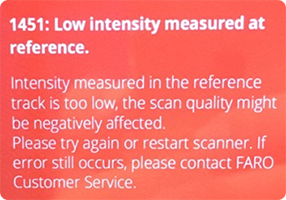
解決策:
- レーザースキャナーの温度が低すぎる可能性があります。暖かい場所に移動してみてください。
- デバイスの光学部品が汚れている可能性があります。詳しいクリーニング手順は、お使いのモデルのユーザーマニュアルをご覧ください。Focus Laser Scanner のユーザーマニュアルとクイックスタートガイド。
- このエラーは、ユーザーがミラーを清掃した後に加速スキャン(または「近距離」スキャン設定のスキャン)を実行した場合にも表示されることがあります。他のスキャン設定の場合、および/またはユーザーが「近距離」スキャン設定を持たないスキャン設定またはプロファイルに変更すると、エラーは消えます。
- スキャナの輝度設定を調整します。
- Laser Scanner のホーム画面から、[プロファイル] > [詳細設定] > [距離範囲] に進みます。
- 近距離から遠距離までのすべての設定でスキャンを行い、このエラーがまだ発生するかどうかを確認します。
- スキャナを工場出荷時の設定にリセットFocus を工場出荷時の設定に戻すには、[管理] > [サービス] > [工場出荷時の設定 ] をクリックします。
- リセットをタップして、工場出荷時のデフォルトの設定にスキャナをリセットします。例外的なケースの場合のみ、このオプションを使用してください。この操作を実行しても、スキャナに保存されているスキャン、スキャンプロファイル、スキャンプロジェクト、またはオペレータは影響を受けません。
- リセットをタップして、工場出荷時のデフォルトの設定にスキャナをリセットします。例外的なケースの場合のみ、このオプションを使用してください。この操作を実行しても、スキャナに保存されているスキャン、スキャンプロファイル、スキャンプロジェクト、またはオペレータは影響を受けません。
- ファームウェアが最新であるかどうかを確認してください。ファームウェアのアップデートで多くの問題を解決できる場合がありますので、以下を参照してください。Focus Laser Scanner 用ファームウェアのインストール
- これらの解決策をすべて実行しても問題が解決しない場合は、ログファイルをFARO サポートに送付してください。
エラーコード:1452 リファレンスで測定された高輝度
内部基準で測定された輝度が高すぎる場合、スキャン品質に悪影響が出る可能性があります。
解決策:
こちらは情報表示のエラーであり、ユーザーにて解除可能です。エラーが解除されない場合、またはエラーが続く場合は、FARO サポートにお問い合わせください。
エラーコード:1455 実験設定アクティブ
実験的設定はアクティブに設定されています。スキャン結果が不良な可能性があります。
解決策:
- スキャナを工場出荷時の設定にリセットします。以下を参照してください。Focus Laser Scanner の工場出荷時の設定に戻す
- 以下の記事で紹介されているように、ログファイルをエクスポートします。Laser Scanner Focus のログファイルのエクスポート このログファイルを FARO サポートに送信してください。
エラーコード:1460 メモリ不足
操作を実行するためのメモリが不足しています。
解決策:
- スキャナを再起動します。
- エラーが解除されない場合、またはエラーが続く場合は、FARO サポートにお問い合わせください。
エラーコード:1470 レーザーコントロール
スキャナが決められた時間内に最適なレーザー出力レベルに達しませんでした。これで、スキャンデータの品質と精度に影響が出ることがあります。
解決策:
- スキャナを再起動してください。
- エラーが解除されない場合、またはエラーが続く場合は、FARO サポートにお問い合わせください。
エラーコード:1610 モジュールステータスエラー
モジュールステータスエラー:データバージョンの不一致
解決策:
- スキャナを再起動してください。
- ファームウェアが最新であるかどうかを確認してください。ファームウェアのアップデートで多くの問題を解決できる場合がありますので、以下を参照してください。Focus Laser Scanner 用ファームウェアのインストール
- エラーが解除されない場合、またはエラーが続く場合は、FARO サポートにお問い合わせください。
エラーコード:1620 時間切れによる失敗
これは内部スキャナエラーを示しています。
解決策:
- スキャナを再起動してください。
- エラーが解除されない場合、またはエラーが続く場合は、FARO サポートにお問い合わせください。
エラーコード:1630 色の取得失敗
色の取得が予定外で中断しました。色の取得が完了しなかった可能性が高いです。
解決策:
- スキャナを再起動してください。
- ファームウェアが最新であるかどうかを確認してください。ファームウェアのアップデートで多くの問題を解決できる場合がありますので、以下を参照してください。Focus Laser Scanner 用ファームウェアのインストール
- エラーが解除されない場合、またはエラーが続く場合は、FARO サポートにお問い合わせください。
エラーコード:1640 低ピクチャー輝度
画像の色の露出が一部の領域で非常に低くなっており、非常に暗い画像になります。周辺光源が暗すぎるか、現在の照明条件では設定した露出測定モードが不適切です。
解決策:
- スキャナを暗い場所に設置した場合など、実際には輝度に問題がないのに、このようなエラーメッセージが表示されることがあります。SCENE でスキャン/写真の画質を確認してください。
- 測色モードを変更する ([ホーム] > [スキャンパラメータ] > [色設定])
- 現在の照明条件の要件を満たし、関心領域で最善の結果を取得できるよう、3 つの露出測定モードから選択します。
- FocusM と FocusSモデルのみ:夜間モード ([ホーム] > [スキャンパラメータ] > [色設定] >)
- 比較的暗い照明条件でのカラー写真の画質を向上させるために、夜間モードを選択します。低照明時の画像ノイズを低減しています。ただし、夜間モードを有効にすると、スキャン時間が大幅に長くなります。最適なスキャン結果を得るには、夜間モードを水平加重測光または天頂加重測光と組み合わせて有効にします。ただし、夜間モードが有効であっても、非常に暗い照明条件では画像の品質は悪くなる場合があります。これは粒子が粗い画像や、その他のアーチファクトにつながる場合があります。
エラーコード:1650 低周辺光源
スキャナが正しいカメラ設定値を判定できず、画質が低下している可能性があります。周辺光源が暗すぎるか、現在の照明条件では設定した露出測定モードが不適切です。
解決策:
- スキャナを暗い場所に設置した場合など、実際には輝度に問題がないのに、このようなエラーメッセージが表示されることがあります。SCENE でスキャン/写真の画質を確認してください。
- 測色モードを変更する ([ホーム] > [スキャンパラメータ] > [色設定])
- 現在の照明条件の要件を満たし、関心領域で最善の結果を取得できるよう、3 つの露出測定モードから選択します。
- FocusM と FocusSモデルのみ:夜間モード ([ホーム] > [スキャンパラメータ] > [色設定] >)
- 比較的暗い照明条件でのカラー写真の画質を向上させるために、夜間モードを選択します。低照明時の画像ノイズを低減しています。ただし、夜間モードを有効にすると、スキャン時間が大幅に長くなります。最適なスキャン結果を得るには、夜間モードを水平加重測光または天頂加重測光と組み合わせて有効にします。ただし、夜間モードが有効であっても、非常に暗い照明条件では画像の品質は悪くなる場合があります。これは粒子が粗い画像や、その他のアーチファクトにつながる場合があります。
エラーコード:1660 ミラー警告
ミラーアライメントに問題がありました。撮影された画像は、一部にピンぼけや、位置関係がずれているものがあります。
解決策:
- スキャナが振動のある場所に設置されている場合は、振動のない場所に移動します。
- スキャナを再起動してください。エラーが解除されない場合、またはエラーが続く場合は、FARO サポートにお問い合わせください。
エラーコード:1670 ファイバアンプ障害
ファイバアンプで障害が発生しました。スキャンを行うことはできません。
エラーコード:1675 バッテリー残量が空です
バッテリー残量レベルが少なすぎます。スキャンを行うことはできません。
解決策:
- バッテリーを充電するか、完全に充電された別のバッテリーを使用してください。
- 引き続き、バッテリーの充電/充放電の問題が発生する場合は、以下を参照してください。Focus Laser Scanner のバッテリー充電と Power Dock 充電器の問題
エラーコード:1680 不整合なスキャンパラメータ
一貫性のないスキャンパラメータが選択されました。
解決策:
- スキャナを再起動してください。エラーが解除されない場合、またはエラーが続く場合は、FARO サポートにお問い合わせください。
エラーコード:1710 WLAN エラー
WLAN 装置が見つかりませんでした。
解決策:
- スキャナメニューで WLAN が有効になっていることを確認します。[管理] > [一般設定] > [WLAN] > [ステータス]
- スキャナを再起動してください。エラーが解除されない場合、またはエラーが続く場合は、FARO サポートにお問い合わせください。
エラーコード:1720 WLAN エラー
WLAN デバイスの IP アドレスを設定できませんでした。
解決策:
- スキャナメニューで WLAN が有効になっていることを確認してください。[管理] > [全般設定] > [WLAN] > [ステータス]
- スキャナを再起動してください。エラーが解除されない場合、またはエラーが続く場合は、FARO サポートにお問い合わせください。
エラーコード:1730 WLAN エラー
WLAN デバイスのネットマスクアドレスを設定できませんでした。
解決策:
- スキャナメニューで WLAN が有効になっていることを確認してください。[管理] > [全般設定] > [WLAN] > [ステータス]
- スキャナを再起動してください。エラーが解除されない場合、またはエラーが続く場合は、FARO サポートにお問い合わせください。
エラーコード:1740 WLAN エラー
WLAN デバイスの暗号キーを設定できませんでした。
解決策:
- スキャナメニューで WLAN が有効になっていることを確認してください。[管理] > [全般設定] > [WLAN] > [ステータス]
- スキャナを再起動してください。エラーが解除されない場合、またはエラーが続く場合は、FARO サポートにお問い合わせください。
エラーコード:1750 WLAN エラー
ネットワーク名を設定できませんでした。
解決策:
- スキャナメニューで WLAN が有効になっていることを確認して。[管理] > [全般設定] > [WLAN] > [ステータス]
- スキャナを再起動してください。エラーが解除されない場合、またはエラーが続く場合は、FARO サポートにお問い合わせください。
エラーコード:1760 WLAN エラー
ネットワークリンクを設定できませんでした。
解決策:
- スキャナメニューで WLAN が有効になっていることを確認してください。[管理] > [全般設定] > [WLAN] > [ステータス]
- スキャナを再起動してください。エラーが解除されない場合、またはエラーが続く場合は、FARO サポートにお問い合わせください。
エラーコード:1770 タッチ校正
タッチパネルの校正が元に戻されました。
解決策:
- こちらは情報表示のエラーであり、ユーザーにて解除可能です。エラーが解除されない場合、またはエラーが続く場合は、FARO サポートにお問い合わせください。
エラーコード:1780 SD カード
SD カードは、使用中に取り外さないでください。
解決策:
- こちらは情報表示のエラーであり、ユーザーにて解除可能です。エラーが解除されない場合、またはエラーが続く場合は、FARO サポートにお問い合わせください。
エラーコード:1790 SD カード:エラー
SD カードに複数のパーティションがあることを検出しました。
解決策:
- SD カードをフォーマット/再フォーマットします。フォーマット手順については、こちらをご覧ください。Focus Laser Scanner で使用するメモリーカードとフォーマット方法について
エラーコード:1800 高度計:失敗
エラーコード:1810 GPS:失敗
エラーコード:1820年 傾斜計:失敗
傾斜計の故障が発生しました。傾斜計が校正されていない場合、スキャナはエラーコード 1820 を表示します。傾斜計のパラメータが破損している場合に発生します。
解決策:
- 地面が安定していること、スキャナが +/-5° 以上傾いていないことを確認してください。
- ファームウェアが最新であるかどうかを確認してください。ファームウェアのアップデートで多くの問題を解決できる場合がありますので、以下を参照してください。Focus Laser Scanner 用ファームウェアのインストール
- 本機を再起動してもエラーが消えない場合は、FARO サポートにご連絡ください。。
回避策:
以下の手順は長期的な解決策ではありませんが、短期的には現在の作業を完了させるために有効です。
- 傾斜計をオフにして使用ください。スキャナで、[ホーム] > [管理] > [センサー] > [傾斜計] をタップし、[傾斜計の使用] スイッチをオフポジションに切り替えてください。
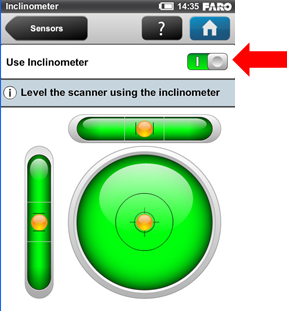
- SCENE を使って手動でスキャンのレベル出しを行います。FARO SCENE ユーザーマニュアルにこの方法の詳細が記載されています。詳しくは、「レベルスキャン」、「傾斜計」のキーワードでマニュアルを検索します。
エラーコード:1830 コンパス:失敗
コンパスの故障が発生しました。このエラーは、コンパス (スキャナ内) が強い磁場を検知したときに発生します。この状態では、スキャン時にコンパスの方向が正確でない場合があります。
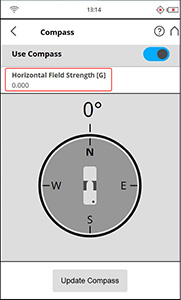 磁気やその他の環境干渉が、コンパスの測定精度に影響を与えることがあります。表示された磁場の[水平電界強度]は、環境干渉の強度、つまり現在のコンパスの測定精度の指標です。地球の磁場の典型的な強度は地理的位置に依存し、0.3~0.6 ガウス(G)の範囲で異なる値を取ります。表示される水平電界強度は、場の傾斜のため、絶対電界強度よりも小さくなります。たとえば、欧州における一般的な水平電界強度は約 0.2 ガウスです。
磁気やその他の環境干渉が、コンパスの測定精度に影響を与えることがあります。表示された磁場の[水平電界強度]は、環境干渉の強度、つまり現在のコンパスの測定精度の指標です。地球の磁場の典型的な強度は地理的位置に依存し、0.3~0.6 ガウス(G)の範囲で異なる値を取ります。表示される水平電界強度は、場の傾斜のため、絶対電界強度よりも小さくなります。たとえば、欧州における一般的な水平電界強度は約 0.2 ガウスです。
測定された電界強度が予想される電界強度と大きく異なる場合、スキャナの近くに強い人工磁場があり、測定に影響を与えている可能性があります。最も信頼性の高い方向データとスキャンレジストレーションを得るためには、スキャナを強磁場の近くに置かないようにしてください。
エラーコード:1840 SD カード:失敗
SD カードに問題がある可能性がありますが、書込み保護が設定されてるため修復できません。
解決策:
|
 |
エラーコード:1845 SD カード:失敗
不明な SD カードが挿入されました。SD カードを読み取ることができません。サポートされていないファイルシステムでフォーマットされている可能性があります。
解決策:
|
 |
エラーコード:1850 エンコーダー:警告
エラーコード:1860 距離の公差を超えました
エラーコード:1870 スキャナーがソフトウェアを再起動しました
スキャンソフトウェアが反応しなくなったため、再起動する必要がありました。
解決策:
- スキャナを再起動してください。
- スキャナの電源をオフにして、SD カードを取り出してから、スキャナの電源をオンにします。エラーが表示されない場合、SD カードに不具合があるか、破損している可能性があります。
- ファームウェアが最新であるかどうかを確認してください。ファームウェアのアップデートで多くの問題を解決できる場合がありますので、以下を参照してください。Focus Laser Scanner 用ファームウェアのインストール
- これらの解決策をすべて実行しても問題が解決しない場合は、FARO のサポートにご連絡ください。
エラーコード:1880 スキャナ再起動
スキャナが反応しなくなったため、再起動する必要がありました。
解決策:
- スキャナを再起動してください。
- スキャナの電源をオフにして、SD カードを取り出してから、スキャナの電源をオンにします。エラーが表示されない場合、SD カードに不具合があるか、破損している可能性があります。
- ファームウェアが最新であるかどうかを確認してください。ファームウェアのアップデートで多くの問題を解決できる場合がありますので、以下を参照してください。Focus Laser Scanner 用ファームウェアのインストール
- これらの解決策をすべて実行しても問題が解決しない場合は、FARO のサポートにご連絡ください。
エラーコード:1900 空が検出されませんでした
スキャナが適切なスカイセグメントを検出できませんでした。
エラーコード:1901 スカイセグメントが小さすぎる
スキャナでスカイセグメントが検出されましたが、小さすぎます。
エラーコード:1902 移動が検出されました
測定実行中にスキャナが移動されました。
エラーコード:1920 リードエラー
構成データを読み取れませんでした。
解決策:
- ファームウェアが最新であるかどうかを確認してください。ファームウェアのアップデートで多くの問題を解決できる場合がありますので、以下を参照してください。Focus Laser Scanner 用ファームウェアのインストール
- 引き続きエラーが表示される場合は、ログファイルを作成し、FARO サポートまでご連絡ください。
エラーコード:1921 リードエラー
スキャンプロジェクトの情報を読み取れませんでした。設定値が失われました。
解決策:
- ファームウェアが最新であるかどうかを確認してください。ファームウェアのアップデートで多くの問題を解決できる場合がありますので、以下を参照してください。Focus Laser Scanner 用ファームウェアのインストール
- 引き続きエラーが表示される場合は、ログファイルを作成し、FARO サポートまでご連絡ください。
エラーコード:1922 リードエラー
演算子が読み取れませんでした。設定値が失われました。
解決策:
- ファームウェアが最新であるかどうかを確認してください。ファームウェアのアップデートで多くの問題を解決できる場合がありますので、以下を参照してください。Focus Laser Scanner 用ファームウェアのインストール
- 引き続きエラーが表示される場合は、ログファイルを作成し、FARO サポートまでご連絡ください。
エラーコード:1923 リードエラー
プロファイルを読み取ることができませんでした。設定値が失われました。
解決策:
- ファームウェアが最新であるかどうかを確認してください。ファームウェアのアップデートで多くの問題を解決できる場合がありますので、以下を参照してください。Focus Laser Scanner 用ファームウェアのインストール
- 引き続きエラーが表示される場合は、ログファイルを作成し、FARO サポートまでご連絡ください。
エラーコード:1924 リードエラー
一部の構成データを読み込むことができませんでした。スキャンはできます。
解決策:
- ファームウェアが最新であるかどうかを確認してください。ファームウェアのアップデートで多くの問題を解決できる場合がありますので、以下を参照してください。Focus Laser Scanner 用ファームウェアのインストール
- 引き続きエラーが表示される場合は、ログファイルを作成し、FARO サポートまでご連絡ください。
エラーコード:1930 書き込みエラー
構成データを書き込むことができませんでした。
解決策:
- ファームウェアが最新であるかどうかを確認してください。ファームウェアのアップデートで多くの問題を解決できる場合がありますので、以下を参照してください。Focus Laser Scanner 用ファームウェアのインストール
- 引き続きエラーが表示される場合は、ログファイルを作成し、FARO サポートまでご連絡ください。
エラーコード:1931 書き込みエラー
スキャンプロジェクトの情報を書き込むことができませんでした。設定値が失われました。
解決策:
- ファームウェアが最新であるかどうかを確認してください。ファームウェアのアップデートで多くの問題を解決できる場合がありますので、以下を参照してください。Focus Laser Scanner 用ファームウェアのインストール
- 引き続きエラーが表示される場合は、ログファイルを作成し、FARO サポートまでご連絡ください。
エラーコード:1932 書き込みエラー
エラーコード:演算子を書き込むことができませんでした。設定値が失われました。
解決策:
- ファームウェアが最新であるかどうかを確認してください。ファームウェアのアップデートで多くの問題を解決できる場合がありますので、以下を参照してください。Focus Laser Scanner 用ファームウェアのインストール
- 引き続きエラーが表示される場合は、ログファイルを作成し、FARO サポートまでご連絡ください。
エラーコード:1933 書き込みエラー
エラーコード:プロファイルが書き込めませんでした。設定値が失われました。
解決策:
- ファームウェアが最新であるかどうかを確認してください。ファームウェアのアップデートで多くの問題を解決できる場合がありますので、以下を参照してください。Focus Laser Scanner 用ファームウェアのインストール
- 引き続きエラーが表示される場合は、ログファイルを作成し、FARO サポートまでご連絡ください。
エラーコード:1934 書き込みエラー
エラーコード:一部の構成データが書き込めませんでした。スキャンはできます。
解決策:
- ファームウェアが最新であるかどうかを確認してください。ファームウェアのアップデートで多くの問題を解決できる場合がありますので、以下を参照してください。Focus Laser Scanner 用ファームウェアのインストール
- 引き続きエラーが表示される場合は、ログファイルを作成し、FARO サポートまでご連絡ください。
エラーコード:2000 ファームウェアの更新
ファームウェアは正常にインストールされました。
解決策:
- これはエラーメッセージではなく、ファームウェアが更新されたことを示す成功メッセージです。
エラーコード:2001 ファームウェアの更新
ファームウェアをインストールしようとしてエラーが発生しました。
エラーコード:2002 ファームウェアの更新
SD カードにファームウェアがありません。
解決策:
- SD が正しくフォーマットされ、1 つの「LsSetup」ファイルを含む、「Updates」フォルダだけが含まれていることを確認してください。カード内に他のファイルやフォルダが存在してはいけません。順を追ったファームウェア更新手順については、こちらをご覧ください。Focus Laser Scanner 用ファームウェアのインストール
- 引き続きエラーが表示される場合は、ログファイルを作成し、FARO サポートまでご連絡ください。
エラーコード:2003 ファームウェアの更新
SD カードに複数の LsSetup ファイルが見つかりました。
解決策:
- SD が正しくフォーマットされ、1 つの「LsSetup」ファイルを含む、「Updates」フォルダだけが含まれていることを確認してください。カード内に他のファイルやフォルダが存在してはいけません。段階を追ったファームウェア更新手順については、こちらをご覧ください。Focus Laser Scanner 用ファームウェアのインストール
- 引き続きエラーが表示される場合は、ログファイルを作成し、FARO サポートまでご連絡ください。
エラーコード:2004 書き込みエラー
一部のスキャンデータが正しく保存されませんでした。
エラーコード:2005 カラー設定の適用に失敗した
カラー画像の品質に影響を与える可能性があります。
解決策:
- スキャナを再起動してください。
- ファームウェアが最新であるかどうかを確認してください。以下を参照してください。Focus Laser Scanner 用ファームウェアのインストール
- 引き続きエラーが表示される場合は、ログファイルを作成し、FARO サポートまでご連絡ください。
エラーコード:2010 ファームウェアの更新
ファームウェアを更新するには、電源に接続されている必要があります。
解決策:
ファームウェアの更新プロセスを中断させないためには、次のことが必要です。
- 50% 以上充電されたバッテリーを挿入
- または、AC 電源をスキャナに接続してください
両方の条件が満たされるまで、スキャナはファームウェアの更新を開始できせん。
エラーコード:2011 ファームウェアの更新
バッテリーが十分に充電されていない状態では、ファームウェアの更新はできません。
解決策:
ファームウェアの更新プロセスを中断させないためには、次のことが必要です。
- 50% 以上充電されたバッテリーの挿入
- または、AC 電源をスキャナに接続してください
両方の条件が満たされるまで、スキャナはファームウェアの更新を開始できせん。
エラーコード:2012 ファームウェアの更新
スキャナにバッテリーが挿入されていない状態では、ファームウェアの更新はできません。
解決策:
ファームウェアの更新プロセスを中断させないためには、次のことが必要です。
- 50% 以上充電されたバッテリーを挿入
- または、AC 電源をスキャナに接続してください
両方の条件が満たされるまで、スキャナはファームウェアの更新を開始できせん。
エラーコード:2014 ビジー SD カード
Focus Premium スキャナでは、スキャンデータを内蔵のソリッドステートハードディスクまたは挿入されている SD カードに保存することができます。保存場所はスキャナメニューで設定できますが、スキャン中や他のデータの読み込み/書き込みの際に変更することはできません。
解決策:
- 現在のスキャン/操作を完了してから、再度保存場所の変更を試みてください。
エラーコード:2015 ビジー内蔵マスストレージ
Focus Premium スキャナでは、スキャンデータを内蔵のソリッドステートハードディスクまたは挿入されている SD カードに保存することができます。保存場所はスキャナメニューで設定できますが、スキャン中や他のデータの読み込み/書き込みの際に変更することはできません。
解決策:
- 現在のスキャン/操作を完了してから、再度保存場所の変更を試みてください。
エラーコード:2016 ファームウェアの更新
内蔵ストレージのディスク容量が足りません。Focus Premium スキャナは、ファームウェアの更新のために SDD の内部ストレージに空き容量が必要です。
解決策:
- 内蔵 SSD ストレージの空き容量を確保し、再度更新を試みてください。
エラー コード: 2017 SD カードの自動同期に失敗しました
現在のプロジェクトの SD カードへの自動エクスポートに失敗しました。自動同期が無効になります。
解決策:
- 十分な容量のある SD カードが挿入されていることを確認してください。
エラー コード: 2018 SD カードの自動同期に失敗しました
書き込み禁止のSDカードが検出されました。自動同期が無効になります。
解決策:
|
 |
エラーコード: 2019 ファームウェアアップデート
このファームウェア バージョンへのダウングレードはサポートされていません。
解決策:
- インストールしようとしているファームウェアのバージョンを確認してください。 FARO では、お使いのスキャナ モデルで利用可能な最新のファームウェアを使用することをお勧めします。 Focus Laser Scanner のファームウェアのインストール参照してください。
エラーコード: 2020 読み取りエラー
スキャン メタデータを復元できませんでした。データが失われる可能性があります。スキャンはデフォルトのプロジェクトに移動されました。
解決策:
- ファームウェアが最新であるかどうかを確認してください。参照してください。
- エラーが引き続き表示される場合は、 ログファイルを生成する 、 FARO サポートにお問い合わせください。
エラーコード: 2021 パノラマカメラファームウェア
接続されているパノラマ カメラのファームウェアは古いため、すべての機能がサポートされているわけではありません。
解決策:
- Ricoh Theta Z1 カメラを最新のファームウェアに更新することをお勧めします
エラーコード: 2022 パノラマカメラの障害
パノラマカメラによる画像取得に失敗しました。
解決策:
- PanoCam が正しく取り付けられており、電源が入っていることを確認します。詳細については、 PanoCam のインストールとフォーカス レーザー スキャナーのセットアップ参照してください。
